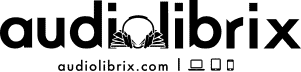Tento návod Vás provede jednotlivými kroky při placení kartou v mobilní aplikaci Audiolibrix. Postup celého nákupu audioknihy v aplikaci nelaznete zde.
Zpět k platbě – vybrali jste audioknihu, kterou chcete koupit, zadali možnost platba kartou a dostali jste se na GoPay platební bránu. Co vás čeká dál?
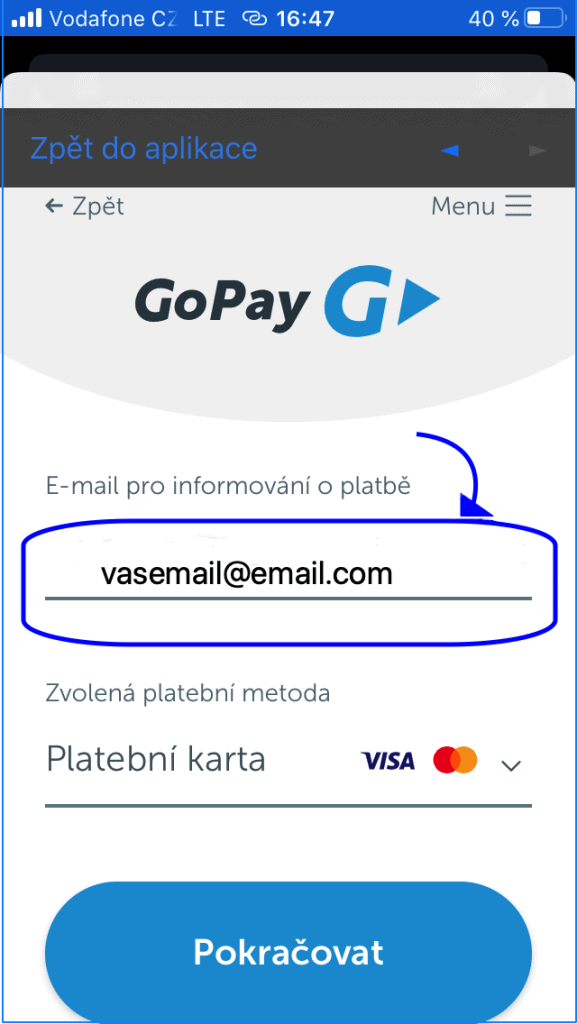
Zobrazí se vám platební brána, a v ní předvyplněný email, pod kterým máte u nás registrovaný účet. Na ten vám přijde i potvrzení o platbě. Je možné jej změnit například v případě, že u GoPay máte již pod jiným emailem zapamatované platební karty, nebo chcete potvrzení o platbě zaslat na jinou mailovou adresu. Pokud s emailem souhlasíte, stiskněte Pokračovat.
Nyní mohou nastat dvě varianty, co Vám dál platební brána ukáže – buď vám bude chtít zobrazit A) zapamatovanou platební kartu nebo po vás bude chtít B) vyplnit údaje z platební karty ručně.
A) Zapamatovaná platební karta
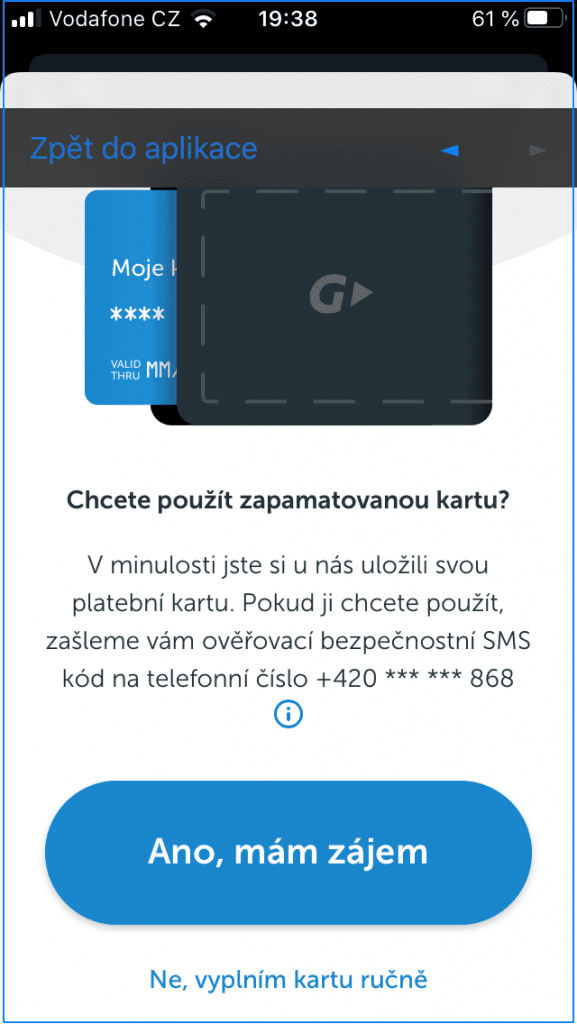
Pokud jste u nás nebo i na jiném eshopu už platili přes platební bránu GoPay, je možné, že jste si již nechali zapamatovat platební kartu. Výhodou tohoto kroku je, že nemusíte ručně vyplňovat všechna čísla z karty, GoPay brána si je pamatuje a předvyplní je za vás. V takovém případě se vám ukáže obrazovka vlevo. Pokud zapamatovanou kartu chcete použít, stiskněte Ano, mám zájem a pokračujte k následujícímu obrázku.
Pokud chcete raději vyplnit kartu ručně, stiskněte Ne, vyplním kartu ručně a přejděte v našem návodu k bodu B) Ruční zadání platební karty.
Obrázek 1a.
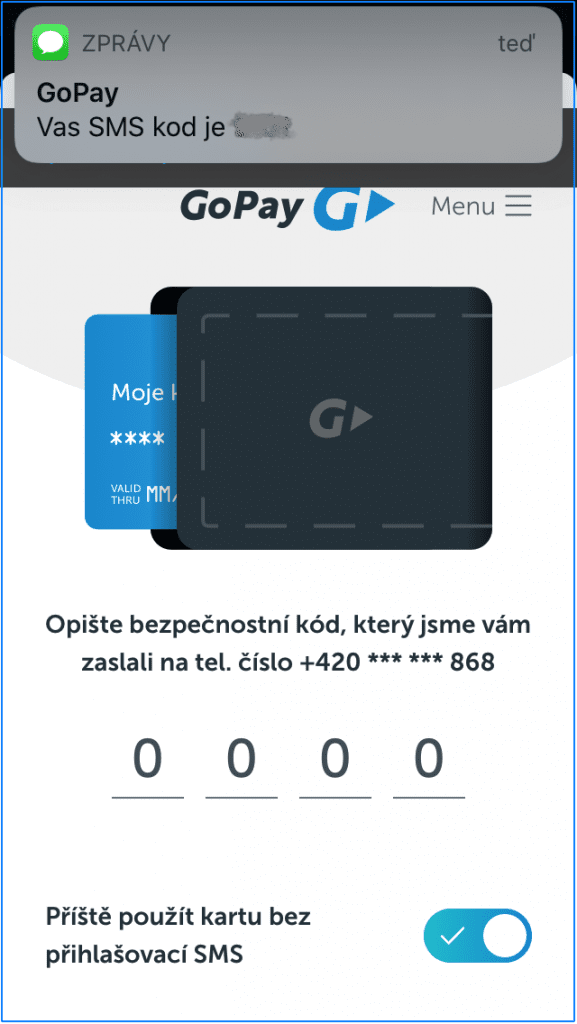
V dalším kroku vám na váš mobilní telefon přijde sms s kódem, který je třeba vyplnit místo čtyř nul. Je to bezpečnostní prvek, aby se k vašim zapamatovaným platebním kartám nedostal někdo cizí.
V dolní části obrazovky máte volbu, pokud příště už nechcete nechat zasílat sms pro ověření.
Obrázek 2a.
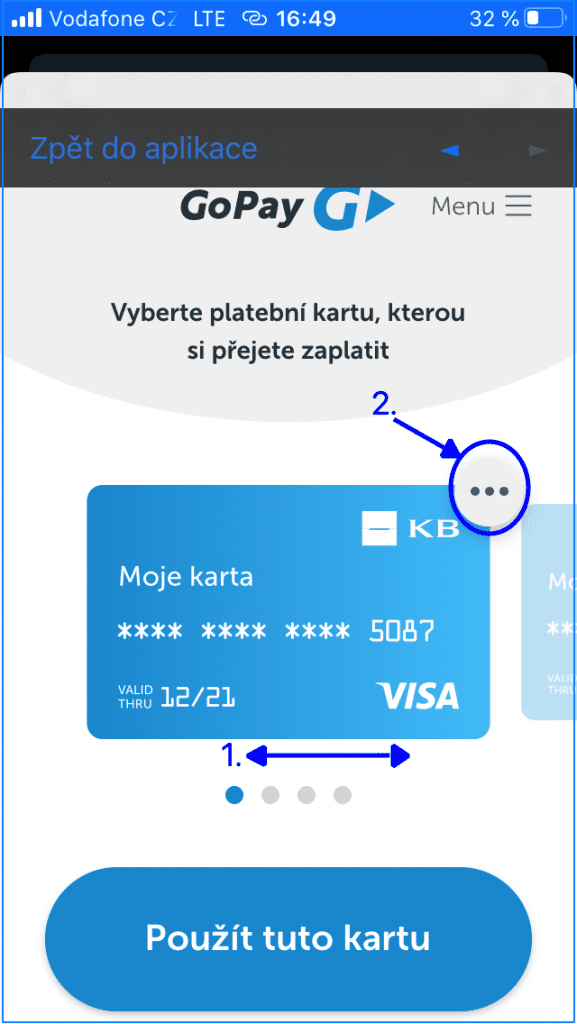
V dalším kroku si posunem prstů po obrazovce do stran (viz šipka 1.) vyberte platební kartu z vašich zapamatovaných.
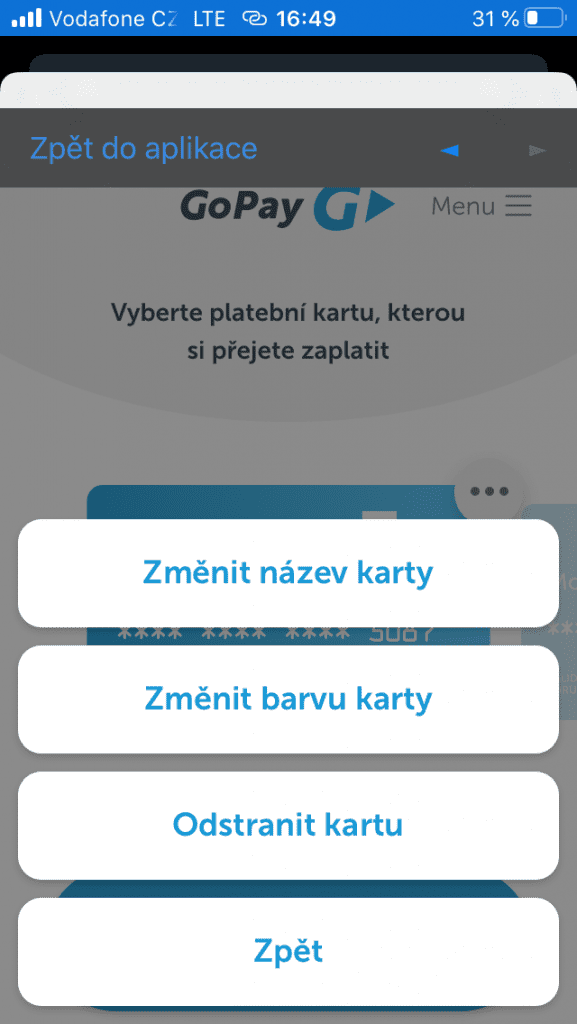
Bod 2. ukazuje na aktivní tečky, které Vám po stisknutí zobrazí možnosti, co lze dělat s platební kartou – změnit její název, změnit barvu karty, odstranit kartu, zpět.
Obrázek 3a.
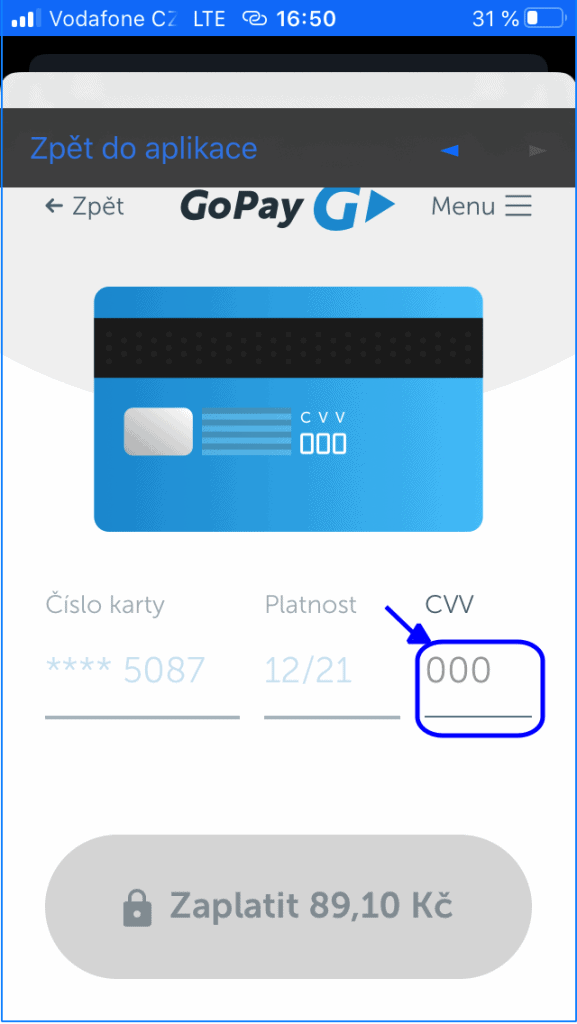
Nyní vás platební brána vyzve, abyste vyplnili CVV kód – jak ukazuje obrázek platební karty, je to třímístný kód na zadní straně vaší platební karty. Jakmile ho vyplníte, zaktivní se spodní tlačítko Zaplatit a můžete ho stisknout.
Obrázek 4a.
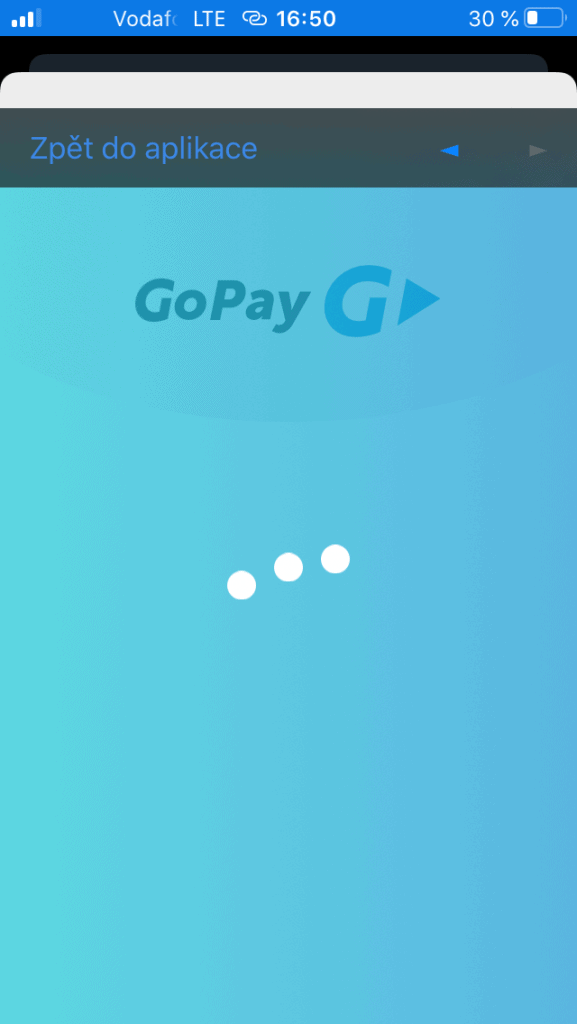
Probíhá proces platby.
Obrázek 5.
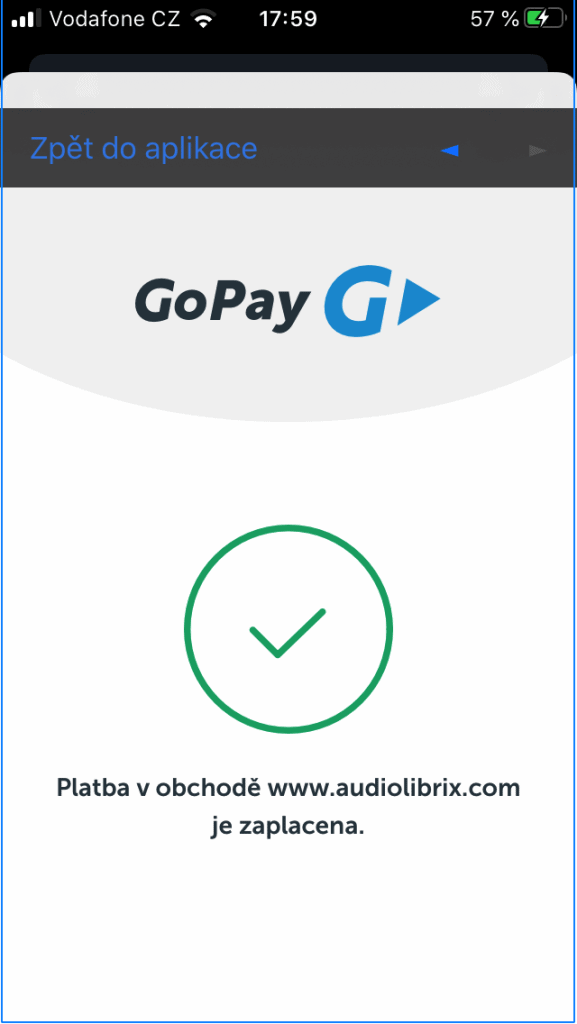
Když je platba v pořádku dokončena, problikne obrazovka se zelenou fajfkou.
Obrázek 6.
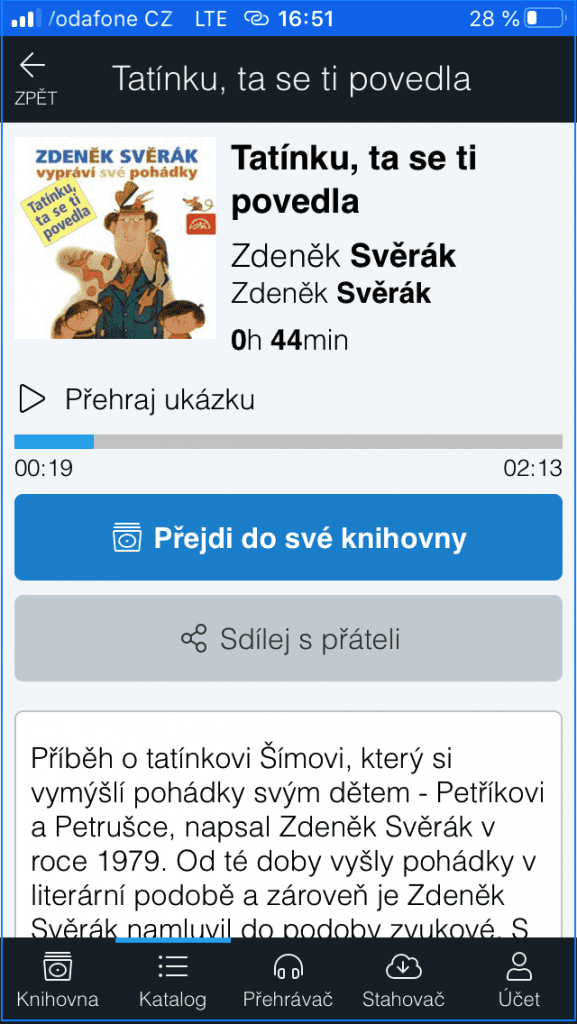
Následně se ukáže aplikace Audiolibrix a v ní vaše zakoupená audiokniha. Stačí stisknout tlačítko Přejdi do své knihovny a můžete začít poslouchat.
Kam dál?
Obrázek 7.
B) Ruční zadání platební karty
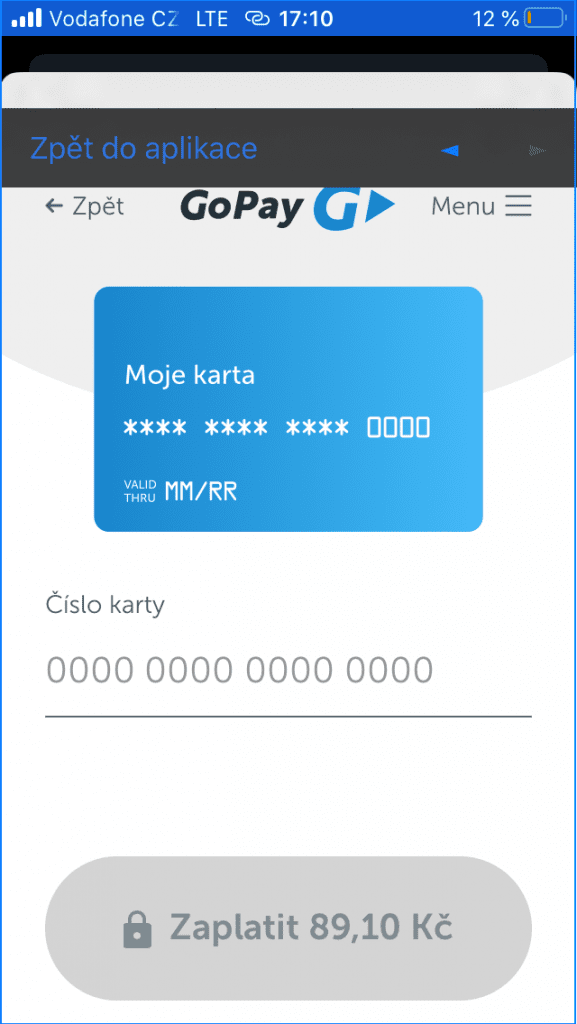
Pokud u GoPay zapamatovanou platební kartu nemáte, nebo zvolíte tuto možnost, ukáže se Vám obrazovka, ve které vypíšete číselníkem číslo platební karty. Následně se na stejné stránce ukáží i pole pro vyplnění datumu platnosti vaší karty a pole pro vyplnění CVV kodu – to je třímístný kód ze zadní strany platební karty. Když vše vyplníte, zaktivní se Vám tlačítko Zaplatit, můžete jej stisknout.
Obrázek 1b.
Po té může proběhnout přesměrování na stránku vaší banky a přijde Vám sms kód pro odsouhlasení částky. Kód z sms vyplňte na stránku a stiskněte zaplatit. – S tímto krokem se nemusíte setkat, záleží na konkrétní bance a finančním limitu, případně na počtu opakujících se plateb kartou na internetu. Jakmile je kód z sms zadán, objeví se opět GoPay brána a bude probíhat platba – přejděte k obrázku 5.